「Jane Style」の使い方!5ちゃんねる専用ブラウザの機能は?
5ちゃんねる専用ブラウザの定番「Jane Style」の便利な使い方をご紹介します!Jane Styleを使えば、インターネットエクスプローラーやグーグルクロームといったwebブラウザでは不便に感じていた閲覧操作が、より便利に利用することができます。

目次
Jane Styleとは
最大の掲示板として有名な「5ちゃんねる」を便利にブラウジングすることができるアプリです。
5ちゃんねる専用ブラウザ
5ちゃんねる専用ブラウザには様々な種類のアプリケーションが存在してますが、その中でも今回は「Jane Style」についてご紹介いたします。
5ちゃんねるをブラウジングするのに便利な機能がたくさん盛り込まれているので、記事を読んでぜひ立派な5ちゃんねらーになってください!
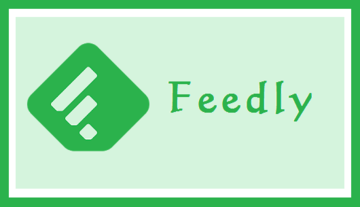 PCブラウザでのFeedly(フィードリー)の使い方
PCブラウザでのFeedly(フィードリー)の使い方Jane Styleのインストール方法
Jane StyleはPC版・iPhoneアプリ版・androidアプリ版の三種類があります。利用したい環境に合わせてそれぞれのアプリをインストールします。
アプリのインストール方法についてご紹介いたします。
PC
まずは下記のリンクへアクセスして、右側にある緑のバナーをクリックしてください。アプリのダウンロードが始まります。
ダウンロードが完了したら、インストール画面になります。デスクトップにショートカットを作成するかなどお好みのチェックをつけてインストールをしてください。
iPhone
iPhone版のJane Styleは下のリンクをタップするか、App Storeにて「Jane Style」と検索して出てきたアプリをインストールしてください。
Android
Androidの場合もiPhoneと同じ要領でインストールすることができます。下のリンクをクリックするか、GooglePlayストアから「Jane style」と検索して一番上に出てきたアプリをインストールしてください。
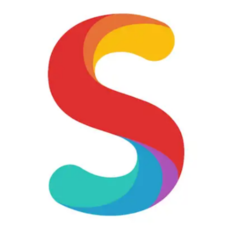 「Smooz」ブラウザの機能と使い方!設定など完全解説!
「Smooz」ブラウザの機能と使い方!設定など完全解説!Jane Styleの各画面での名称解説
Jane Styleは5ちゃんねる専用ブラウザとしての基本的な機能をしっかりと備えています。各機能の使い方について説明します。
メインウィンドウ
アプリを開くと最初に表示されるメインウィンドウには、大きく分けて4つのカラムがあります。左側には板一覧、中央上にスレッド一覧、中央にレスの表示欄、下にメモ欄がそれぞれあります。
書き込みウィンドウ
スレを選んで書き込みボタンをクリックすると書き込みウィンドウが開きます。sageにチェックが自動でついているのでage進行をする場合はチェックを外しておきましょう。
この基本設定は設定画面の「基本」→「その他」からオフにできます。
書き込みウィンドウの各機能解説
それ以外にも書き込みウィンドウには便利な機能が豊富に搭載されています。その一部を紹介します。
名前欄
名前欄をクリックするか、【Ctrl+Space】キーでAAリストを呼び出すことができます。
また【Shift+BackSpace】キーでひとつ前に書き込んだレスを入力できます。
プレビュー
実際の書き込みがどのように表示されるかを確認するためには「プレビュー」タブをクリックしてください。
コテハン記憶
左下の「コテハン記憶」にチェックをつけると、名前とメールの欄を記憶しておいてくれます。
最前面
「最前面」にチェックを入れておくと、常にその書き込みウィンドウが最前に表示されるようになります。同時並行作業などをするときには便利な機能になります。
末尾整形
「末尾整形」のチェックをつけると、書き込みの最後にあるスぺースや改行などの不要な部分を切り取ってくれます。
BE
BEへの登録を行っている場合は、設定の「基本」→「User」にメールアドレスとパスワードを入力しておくことができます。BEへログインしている状態のときには書き込みウィンドウの「BE」にチェックが入ります。
ちょっと見ビューア
ちょっと見ビューアはwebブラウザを使用することなく、専用ブラウザ上でリンクのURLを表示することができる機能です。
レスにあるURLを右クリックして、「ちょっと見る」をクリックしてください。
AAList追加フォーム
AAList追加フォームはAAが表示されているレスのレス番をクリックすると表示されるメニューの「AAListに追加...」をクリックして表示されます。お気に入りのAAがある場合はこの方法で登録しておくことで自分でも利用することができます。
ビューア
ビューアは簡易ウェブブラウザとしてJane styleに搭載されている機能です。
専用ブラウザ内で完結出来るので非常に便利です。こちらもリンクを右クリックしたメニューから選択できます。
 ドルフィンブラウザが落ちる原因・対処法【Android/iPhone】
ドルフィンブラウザが落ちる原因・対処法【Android/iPhone】Jane Styleの使い方〜PC〜
PC版のJane Styleで特に利用する機能は検索・閲覧・書き込みの三つになると思います。それらの機能の基本的な使い方については以下のようになります。
検索機能の使い方
5ちゃんねるの中で見たいと思う板がある場合は検索をすることでブラウジングができます。検索方法は板の名前から検索する方法とスレのタイトルから検索する方法になります。
一つ目はツリービューからの検索です。おおまかなカテゴリーから検索する場合はこちらがいいと思います。
AAについて検索する場合は、ツリービューの検索欄に「AA」と入力すると候補となる板がいくつか表示されますので、その中から探しているレスを見つけましょう。
明確にスレのタイトルがわかっている場合は、メニューバーにある「検索」→「スレッドタイトル検索」から検索をするのがもう一つの検索方法です。こちらは「Alt + S + Z」のショートカットキーでも使用できます。
スレを快適に見る
スレッドのブラウジングを快適に行うために基本的な機能を紹介します。レス表示欄の右上にはいくつかのアイコンが並んでいます。それらをつかって快適なブラウジングができます。
スレに書き込みをする方法
書き込みを行うのは、アイコンのメモのようなものをクリックします。すると上記の書き込みビューアが表示されますので、書き込みを行いましょう。
またスレのタブを右クリックすると次スレの検索もできます。多くのスレッドはパートになっていることが多いので、いちいち検索するより早いです。
Jane Styleの使い方〜Android/iPhone〜
Android版・iPhone版のJane Styleでは、初めからいくつかの板が登録されていますが、まちBBSやおーぷんといった板は自分で登録をしなければなりません。
Jane Styleに無い板を追加する
Jane Styleに無い板を追加する手順は以下の通りになります。
板一覧
板一覧の右上にある・・・をタップし、設定をタップします。
板という項目にある「板一覧URL」をタップします。するとURLを入力する画面が表示されますので、そちらに入力、または下のURLをコピーアンドペーストしてください。
板一覧リストのURL
【5ch】
- http://menu.5ch.net/bbsmenu.html
- http://machi.to/tawara/ 会議室
- http://machi.to/hokkaidou/ 北海道地区
- http://machi.to/touhoku/ 東北地区
- http://machi.to/kousinetu/ 北陸・甲信越地区
- http://machi.to/kanto/ 関東地区
- http://machi.to/tokyo/ 東京地区
- http://machi.to/tama/ 多摩地区
- http://machi.to/kana/ 神奈川地区
- http://machi.to/toukai/ 東海地区
- http://machi.to/kinki/ 近畿地区
- http://machi.to/osaka/ 大阪地区
- http://machi.to/cyugoku/ 中国地区
- http://machi.to/sikoku/ 四国地区
- http://machi.to/kyusyu/ 九州地区
- http://machi.to/okinawa/ 沖縄地区
- http://menu.open2ch.net/bbsmenu.html
Jane Styleの設定方法
Jane Styleでは各種の設定を行うことで細かなカスタマイズが可能になっています。特に5ちゃんねるをブラウジングする上では必要不可欠である「あぼーん」設定・サムネイル設定・広告表示設定についてご紹介いたします。
「あぼーん」設定
「あぼーん」とは5ちゃんねるにおいて削除されたり不適切とされて非表示になっているレスのことを指します。この非表示にする設定を個人の好みに合わせることができます。
- 「あぼーん」のみ
- 「あぼーん」と理由を表示する
- 透明あぼーんにする
サムネイル設定
5ちゃんねるの閲覧には画像のブラウジングがつきものですが、スレに張られているリンクをクリックしなくても画像の概要をサムネイルとして表示させることができます。さらにそのサムネイルの表示に関しても細かな設定をすることができます。
広告表示設定
5ちゃんねる専用ブラウザには全て広告が表示されていますが、この広告の表示に関して設定することができます。通常では下部に広告がありますが、これを上部に配置することができます。
Jane Styleには他にも様々な機能が備わっています。自分好みにカスタマイズして素敵な5ちゃんねるライフを過ごしてください!
合わせて読みたい!ブラウザに関する記事一覧
 MicrosoftのEdgeブラウザが「Chromium」ベースに
MicrosoftのEdgeブラウザが「Chromium」ベースに Macの標準(デフォルト)ブラウザを設定・変更する方法
Macの標準(デフォルト)ブラウザを設定・変更する方法 【Macブラウザ】おすすめWebブラウザ4選と機能比較
【Macブラウザ】おすすめWebブラウザ4選と機能比較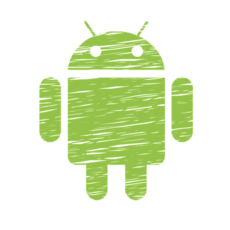 【Android】スマホの標準ブラウザの変更/設定方法
【Android】スマホの標準ブラウザの変更/設定方法

































